
ВиртуалБок може да покрене виртуелне машине са УСБ флеш дискова, омогућавајући вам покретање живог Линук система или инсталирање оперативног система са боотабле УСБ уређаја. Ова опција је добро скривена.
Како ова опција није изложена у интерфејсу изахтева неко копање, не мора увек да функционише савршено. Одлично је функционирало са Убунту 14.04 на Виндовс хост-у, али немојте се изненадити ако наиђете на проблеме са неким конфигурацијама.
Дизање са УСБ-а на Виндовс Хосту
ПОВЕЗАН: 10 ВиртуалБок трикова и напредне функције о којима бисте требали знати
Користићемо скривену функцију у ВиртуалБок-укоји омогућава сирови приступ дисковима. Ова функција није изложена у интерфејсу ВиртуалБок-а, али је део ВБокМанаге команде. Будите сигурни да имате ВиртуалБок инсталиран на вашем систему пре него што започнете овај поступак.
Прво повежите УСБ уређај који садржиоперативни систем који желите да покренете са рачунара. Притисните тастер Виндовс + Р, откуцајте дисккмгмт.мсц у дијалог Рун и притисните Ентер да отворите прозор за управљање диском.
Потражите УСБ уређај у прозору за управљање диском и забележите његов број диска. На пример, овде УСБ уређај је Диск 1.
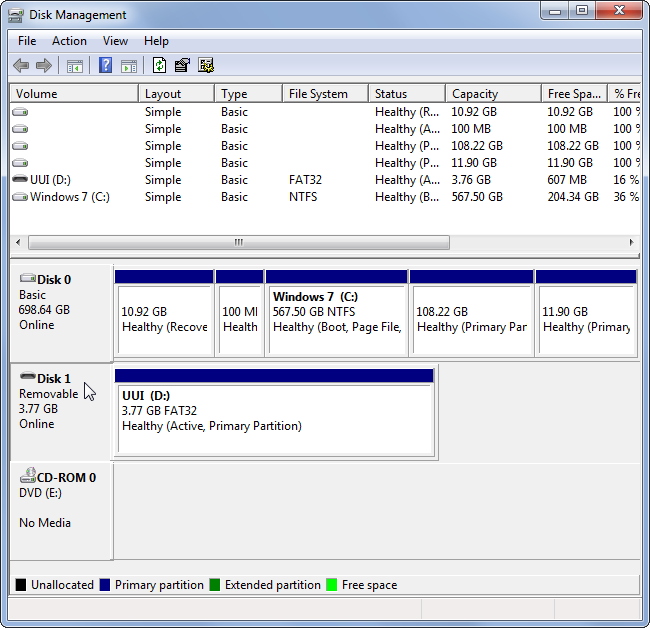
Прво, затворите све отворене ВиртуалБок прозоре.
Затим отворите командни редак као администратор. У оперативном систему Виндовс 7 отворите мени Старт, потражите командну линију, кликните десним тастером миша пречац командне линије и изаберите Покрени као администратор. У оперативном систему Виндовс 8 или 8.1 притисните Виндовс Кеи + Кс и кликните Цомманд Промпт (Администратор).

Унесите наредбу у наредбуПодесите прозор и притисните тастер Ентер. Ова наредба ће се променити у задани инсталациони директоријум ВиртуалБок-а. Ако сте инсталирали ВиртуалБок у прилагођени директориј, мораћете да замените путању директорија у наредби путом до вашег директоријума ВиртуалБок:
цд% програмфилес% ОрацлеВиртуалБок

Унесите наредну наредбу у прозор наредбеног ретка, замењујући # са бројем диска који сте пронашли изнад, и притисните Ентер.
ВБокМанаге интерне команде цреатераввмдк -наменаме Ц: усб.вмдк -равдиск \ .ПхисицалДриве#
Можете заменити Ц: усб.вмдк са било којом стазом датотеке коју желите. Ова наредба ствара датотеку диска виртуалне машине (ВМДК) која указује на физички диск који сте одабрали. Када учитате ВМДК датотеку као погон у ВиртуалБок, ВиртуалБок ће заправо приступити физичком уређају.

Затим отворите ВиртуалБок као администратор. Кликните десним тастером миша на ВиртуалБок пречицу и изаберите Покрени као администратор. ВиртуалБок може приступити само сировим дисковним уређајима са администраторским привилегијама.

Створите нову виртуелну машину кликом на дугме Ново и прођите кроз чаробњака. Кад се то од вас затражи изаберите оперативни систем на УСБ диску.

Када се од вас затражи да одаберете чврсти диск, изаберитеУпотријебите постојећу датотеку виртуалног тврдог диска, кликните гумб за преглед датотеке и дођите до ње - то је Ц: усб.вмдк ако нисте одабрали властити пут.
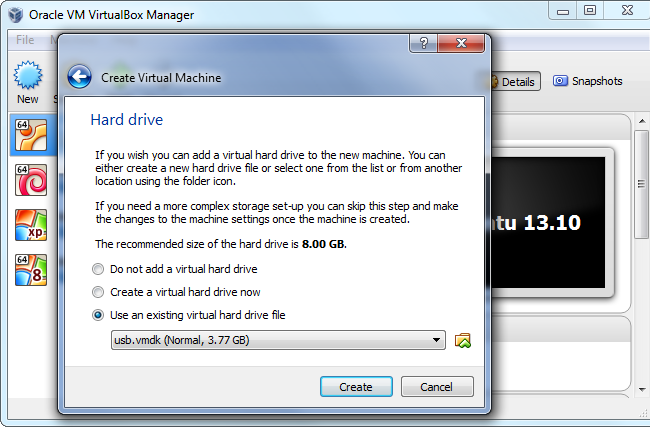
Подигните виртуелну машину и она би требало да покрене оперативни систем са вашег УСБ уређаја, баш као да је покретате на уобичајеном рачунару.
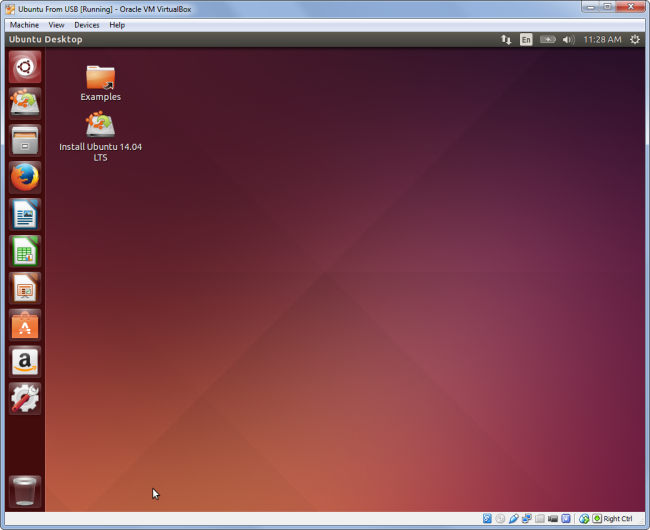
Имајте на уму да УСБ уређај мора бити први чврстидиск у вашој виртуелној машини или ВиртуалБок се неће покренути са њега. Другим речима, не можете једноставно да направите стандардни виртуелни уређај и да касније прикључите УСБ уређај.
Ако желите да инсталирате оперативни систем саУСБ драјв, касније ћете морати да додате чврсти диск из прозора подешавања виртуелне машине. Обавезно проверите да је УСБ уређај први диск на листи.
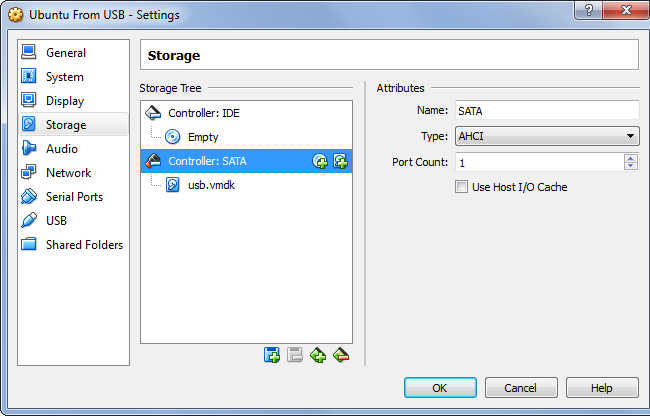
Линук и Мац домаћини
Процес је у основи исти на Линуку иМац хост системи. Морате да користите исту врсту команде ВБокМанаге да бисте креирали датотеку која представља сирови диск, али ћете морати да одредите пут до дисковног уређаја на вашем Линук или Мац систему.
Отворена пена вики има неколико савета и решењакоји вам могу помоћи да прилагодите овај процес Линук или Мац домаћинима. Употреба сировог хард диска домаћина из одељка за госте у званичној документацији ВиртуалБока такође може помоћи.
Дизање из стандардне ИСО датотеке и даље јевећина добро подржаних начина за инсталирање - или само покретање - оперативног система у ВиртуалБоку или другим програмима виртуелних машина. Ако је могуће, требало би да преузмете ИСО датотеке и користите их уместо да се преклапају са УСБ драјвовима.
Ако користите ВМваре уместо ВиртуалБок-а, покушајте да користите Плоп Боот Мангер за покретање са УСБ-а у ВМваре-у.








